Sabit diske erişim nasıl geri kazanılır, sabit disk açılamaması hatası nasıl düzeltilir

Bu yazımızda, sabit diskiniz bozulduğunda ona nasıl yeniden erişebileceğinizi anlatacağız. Haydi gelin birlikte izleyelim!
Player Unknown's Battleground, dünyadaki en çok oynanan ve oldukça ünlü çevrimiçi çok oyunculu oyunlardan biridir. Oyun, Beta sürümünü 2017'de piyasaya sürdü. Mart 2018 civarında, PUBG oyunun mobil sürümünü de piyasaya sürdü. PUBG'nin mobil versiyonu, grafikleri ve görselleri etkileyicinin ötesinde olduğu için son derece popüler oldu. Ancak, PUBG oynanışı, oyun sunucularına bağlanmak için iyi bir hızda sabit bir internet sinyali gerektirir. Bu nedenle, oyuncular İnternet hataları da dahil olmak üzere birkaç hata veya hata bekleyebilirler. Yani PUBG mobil uygulamasında internet hataları yaşıyorsanız doğru sayfaya geldiniz. Bu kılavuzda, PUBG mobilde İnternet hatasını düzeltmenize yardımcı olacak bir çözüm listesi hazırladık .
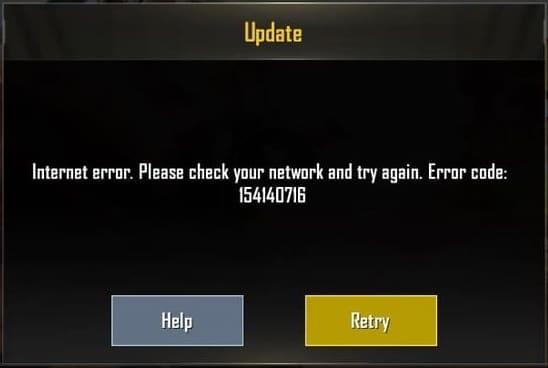
İçindekiler
İşte bu hatayı hem iOS hem de Android cihazlarda çözmenize yardımcı olacak bazı yöntemler.
Diğer düzeltmelere geçmeden önce, cep telefonunuzda sabit bir internet bağlantınız olduğundan emin olun. Zayıf veya dengesiz internet bağlantısı, çevrimiçi oyun sunucularına bağlanmanıza engel olur ve PUBG'de internet hatalarıyla karşılaşabilirsiniz.
Amacıyla PUBG mobil düzeltme internet hatası , aşağıdakileri deneyin:
1. Yönlendiricinizi yeniden başlatın:
a. Yönlendiricinin fişini çekin ve güç kablosunu tekrar takmak için bir dakika bekleyin.
B. Şimdi, ağı yenilemek için yönlendiricinizdeki güç düğmesini 30 saniye basılı tutun.

2. İnternet hızını ve oyun pingini kontrol edin:
a. Hızlı internet bağlantısı alıp almadığınızı kontrol etmek için bir hız testi yapın.
PUBG oynamak için mobil veri kullanıyorsanız oyun sunucusuna bağlanırken internet hatasıyla karşılaşabilirsiniz. Bu nedenle, PUBG'deki internet hatalarını çözmek için,
1. Mobil veri yerine Wi-Fi bağlantısı kullandığınızdan emin olun.
2. Mobil veriyi kullanmaya devam etmek istiyorsanız, etkinse Veri Sınırını Devre Dışı Bırak özelliği. Ayarlar > Ağ > Mobil Ağ > Veri Kullanımı seçeneğine gidin . Son olarak, Veri koruyucu ve Veri Sınırını Ayarla seçeneğini kapatın .

Ayrıca Okuyun: Bilgisayardaki PUBG Kilitlenmelerini Düzeltmenin 7 Yolu
PUBG mobile'daki internet hatası, internet servis sağlayıcınızın kullandığı DNS sunucusundan kaynaklanıyor olabilir. Bilinmeyen nedenlerden dolayı DNS sunucunuz PUBG oyun sunucularına bağlanamayabilir. Böylece, cep telefonunuzdaki DNS sunucusunu değiştirmeyi deneyebilirsiniz, bu da PUBG mobil internet hatasını potansiyel olarak düzeltebilir.
Adımları hem Android hem de iOS cihazlar için açıkladık. Üstelik cep telefonunuzda Google DNS ve Open DNS arasında seçim yapma seçeneğiniz de var.
Android cihazlar için
Oyun oynamak için bir Android telefon kullanıyorsanız, şu adımları izleyin:
1. Cihazınızın Ayarlarına gidin .
2. Ardından, Wi-Fi veya Wi-Fi ve ağ bölümüne dokunun .
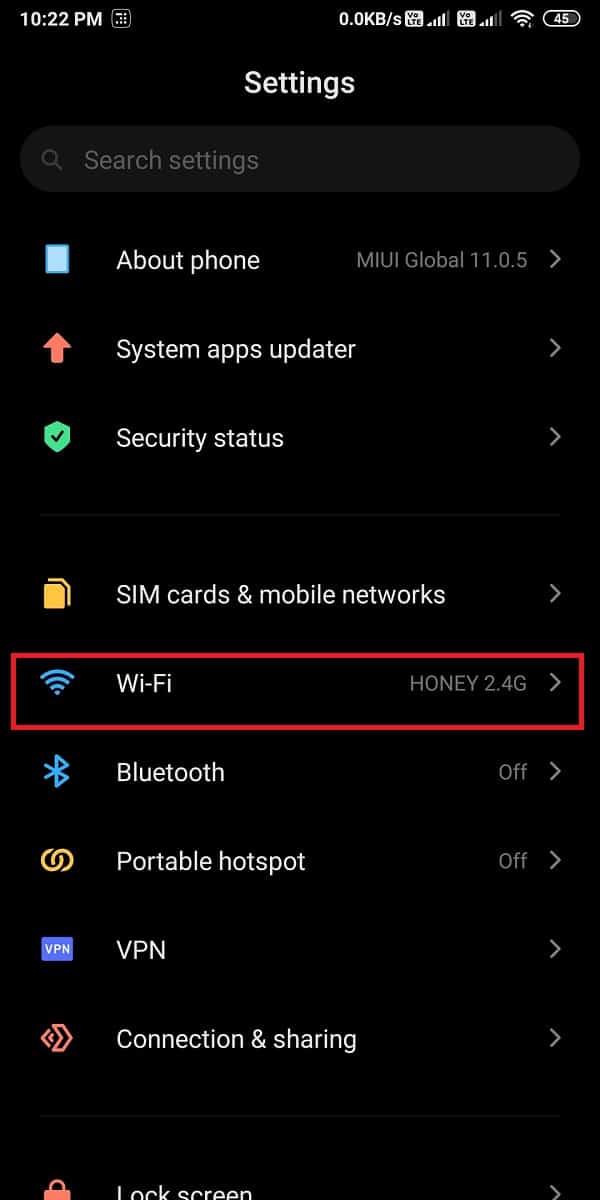
3. Şimdi, kullanmakta olduğunuz Wi-Fi bağlantısının yanındaki ok simgesine dokunun .
Not: Bir ok simgesi görmüyorsanız, ayarları açmak için Wi-Fi bağlantınızın adını basılı tutun .
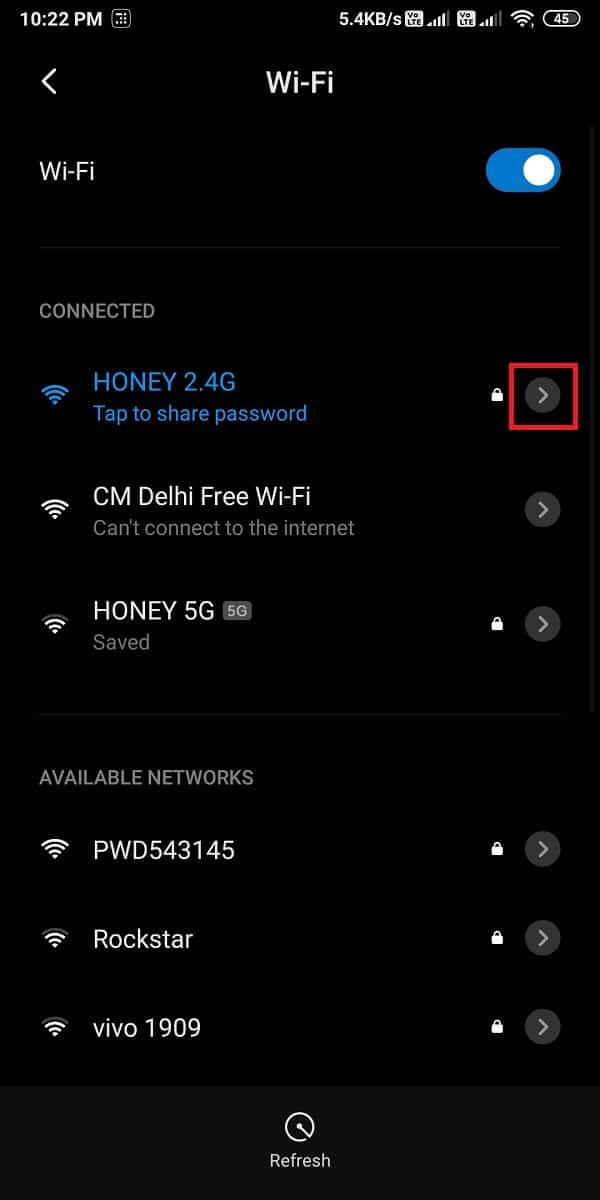
Not: Adım 4 ve 5, telefon üreticisine ve yüklü olan Android sürümüne göre değişiklik gösterir. Bazı Android cihazlarda doğrudan 6. adıma geçebilirsiniz.
4. Ağı değiştir üzerine dokunun ve devam etmek için Wi-Fi şifresini girin .
5. Gelişmiş seçenekler'e gidin .
6. IP ayarlarına dokunun ve açılır menüden DHCP seçeneğini Statik ile değiştirin .
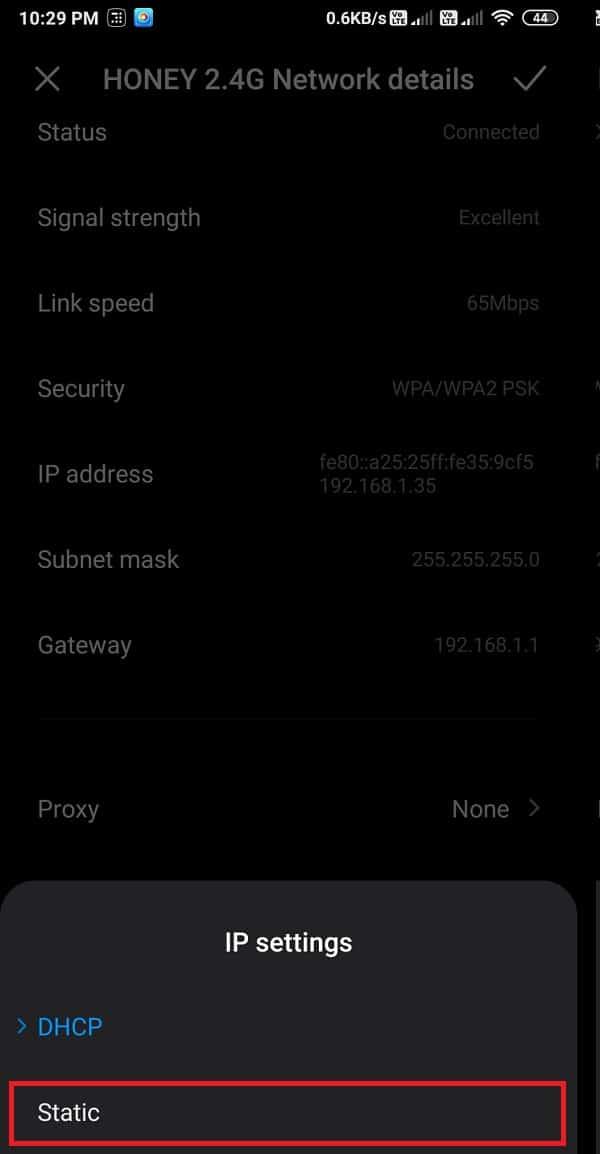
7. DNS1 ve DNS2 seçeneklerinde , aşağıda belirtildiği gibi Google DNS sunucuları veya Open DNS sunucuları yazmanız gerekir.
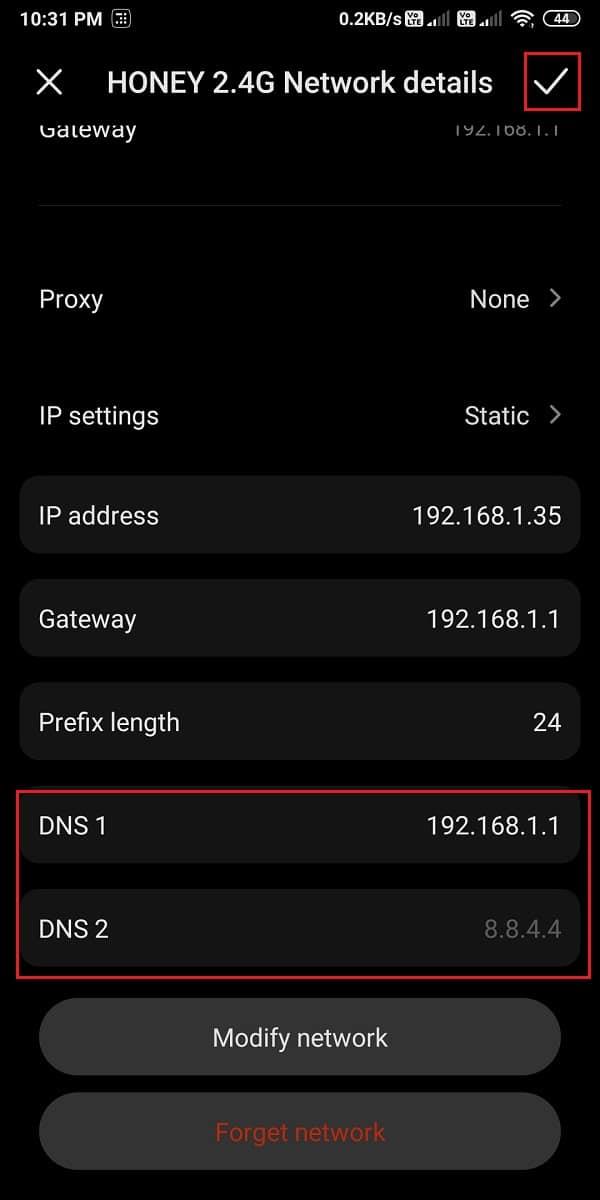
Google DNS
DNS'yi aç
8. Son olarak, değişiklikleri kaydedin ve PUBG'yi yeniden başlatın.
iOS cihazlar için
PUBG oynamak için bir iPhone/iPad kullanıyorsanız, DNS sunucularını değiştirmek için verilen adımları izleyin:
1. Cihazınızda Ayarlar uygulamasını açın .
2. Wi-Fi ayarlarınıza gidin .
3. Şimdi, kullanmakta olduğunuz Wi-Fi ağının yanındaki mavi simgeye (i) dokunun .
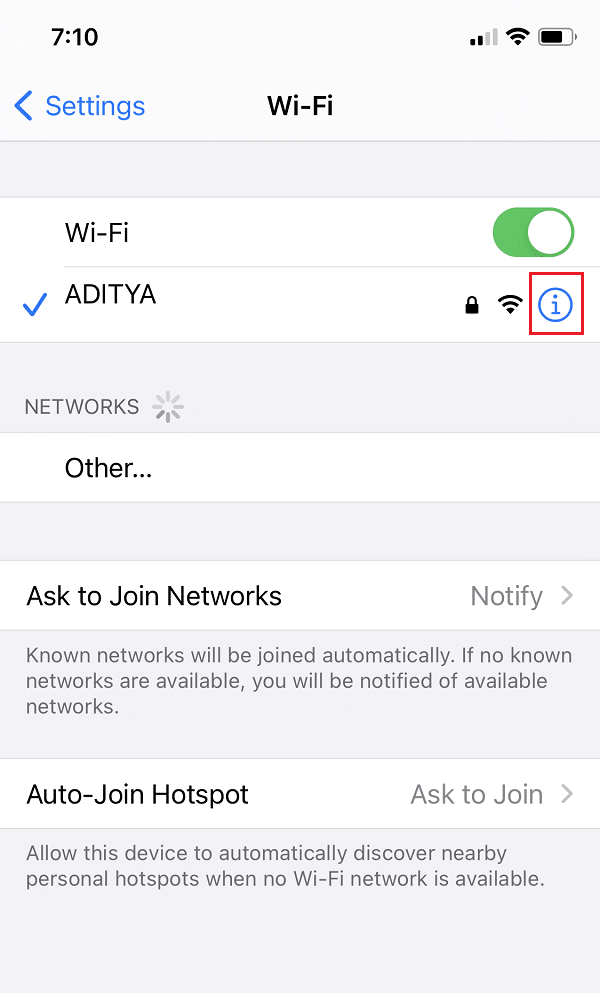
4. DNS bölümüne gidin ve DNS'yi Yapılandır öğesine dokunun .
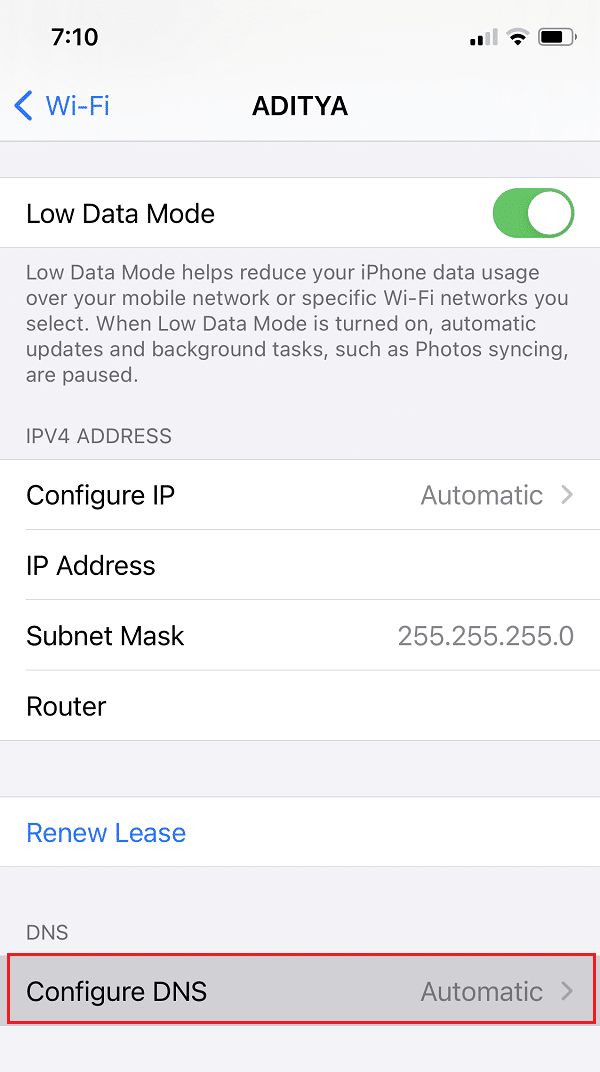
5. Değişim DNS yapılandırması Otomatik ila Manuel .
6. Eksi simgesine (-) dokunarak mevcut DNS sunucularını silin ve ardından aşağıda gösterildiği gibi Sil düğmesine dokunun .
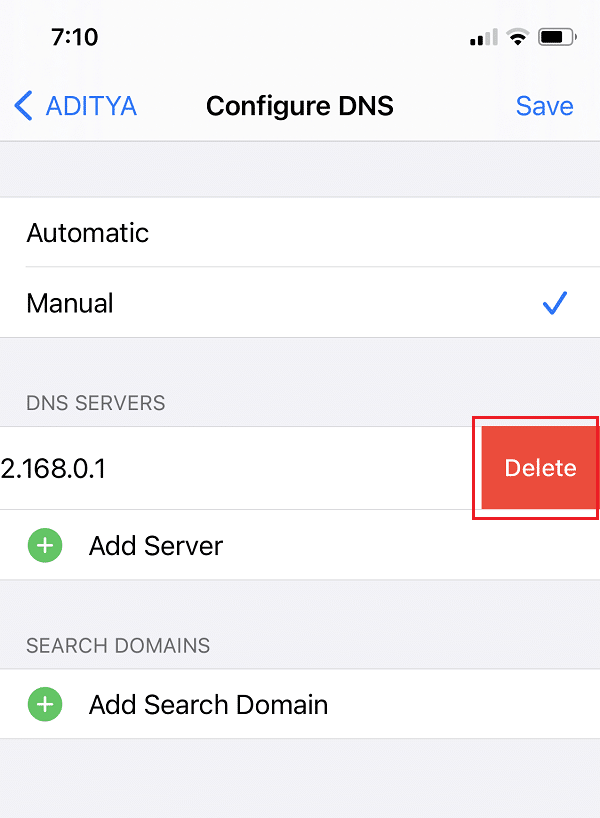
7. Eski DNS sunucularını sildikten sonra, sunucu ekle'ye tıklayın ve aşağıdakilerden birini yazın :
Google DNS
DNS'yi aç
8. Son olarak, yeni değişiklikleri kaydetmek için ekranın sağ üst köşesindeki Kaydet'e tıklayın .
PUBG mobile'ı yeniden başlatın ve internet hatasının çözülüp çözülmediğini kontrol edin.
Tavsiye edilen:
Rehberimizin yardımcı olduğunu ve PUBG mobil uygulamalarında İnternet hatasını düzeltebildiğinizi umarız. Hangi yöntemin işinize yaradığını bize bildirin. Ayrıca, bu makale ile ilgili herhangi bir sorunuz/öneriniz varsa, yorum bölümünde bize bildirin.
Bu yazımızda, sabit diskiniz bozulduğunda ona nasıl yeniden erişebileceğinizi anlatacağız. Haydi gelin birlikte izleyelim!
İlk bakışta AirPods, diğer gerçek kablosuz kulaklıklara benziyor. Ancak birkaç az bilinen özelliği keşfedilince her şey değişti.
Apple, yepyeni buzlu cam tasarımı, daha akıllı deneyimler ve bilindik uygulamalarda iyileştirmeler içeren büyük bir güncelleme olan iOS 26'yı tanıttı.
Öğrencilerin çalışmaları için belirli bir dizüstü bilgisayara ihtiyaçları vardır. Bu dizüstü bilgisayar, seçtikleri bölümde iyi performans gösterecek kadar güçlü olmasının yanı sıra, tüm gün yanınızda taşıyabileceğiniz kadar kompakt ve hafif olmalıdır.
Windows 10'a yazıcı eklemek basittir, ancak kablolu cihazlar için süreç kablosuz cihazlardan farklı olacaktır.
Bildiğiniz gibi RAM, bir bilgisayarda çok önemli bir donanım parçasıdır; verileri işlemek için bellek görevi görür ve bir dizüstü bilgisayarın veya masaüstü bilgisayarın hızını belirleyen faktördür. Aşağıdaki makalede, WebTech360, Windows'ta yazılım kullanarak RAM hatalarını kontrol etmenin bazı yollarını anlatacaktır.
Akıllı televizyonlar gerçekten dünyayı kasıp kavurdu. Teknolojinin sunduğu pek çok harika özellik ve internet bağlantısı, televizyon izleme şeklimizi değiştirdi.
Buzdolapları evlerde sıkça kullanılan cihazlardır. Buzdolapları genellikle 2 bölmeden oluşur, soğutucu bölme geniştir ve kullanıcı her açtığında otomatik olarak yanan bir ışığa sahiptir, dondurucu bölme ise dardır ve hiç ışığı yoktur.
Wi-Fi ağları, yönlendiriciler, bant genişliği ve parazitlerin yanı sıra birçok faktörden etkilenir; ancak ağınızı güçlendirmenin bazı akıllı yolları vardır.
Telefonunuzda kararlı iOS 16'ya geri dönmek istiyorsanız, iOS 17'yi kaldırma ve iOS 17'den 16'ya geri dönme konusunda temel kılavuzu burada bulabilirsiniz.
Yoğurt harika bir besindir. Her gün yoğurt yemek faydalı mıdır? Her gün yoğurt yediğinizde vücudunuzda nasıl değişiklikler olur? Hadi birlikte öğrenelim!
Bu yazıda en besleyici pirinç türleri ve seçtiğiniz pirincin sağlık yararlarından nasıl en iyi şekilde yararlanabileceğiniz ele alınıyor.
Uyku düzeninizi ve uyku vakti rutininizi oluşturmak, çalar saatinizi değiştirmek ve beslenmenizi buna göre ayarlamak, daha iyi uyumanıza ve sabahları zamanında uyanmanıza yardımcı olabilecek önlemlerden birkaçıdır.
Kiralayın Lütfen! Landlord Sim, iOS ve Android'de oynanabilen bir simülasyon mobil oyunudur. Bir apartman kompleksinin ev sahibi olarak oynayacak ve dairenizin içini iyileştirme ve kiracılar için hazır hale getirme amacıyla bir daireyi kiralamaya başlayacaksınız.
Bathroom Tower Defense Roblox oyun kodunu alın ve heyecan verici ödüller için kullanın. Daha yüksek hasara sahip kuleleri yükseltmenize veya kilidini açmanıza yardımcı olacaklar.













